
统信系统如何添加共享打印机 引言在多用户环境中,共享打印机是一种提高工作效率和资源利用率的有效方式。统信操作系统(UOS)作为一款国产操作系统,支持多种打印机共享方式。本文将详细介绍如何在统信系统上添加共享打印机,帮助您轻松实现打印机资源的共享。 准备工作在开始添加共享打印机之前,请确保以下准备工作已完
统信系统如何添加共享打印机

在多用户环境中,共享打印机是一种提高工作效率和资源利用率的有效方式。统信操作系统(UOS)作为一款国产操作系统,支持多种打印机共享方式。本文将详细介绍如何在统信系统上添加共享打印机,帮助您轻松实现打印机资源的共享。

在开始添加共享打印机之前,请确保以下准备工作已完成:
打印机已连接到网络或电脑,并已安装必要的驱动程序。
统信系统已安装打印机管理器。
了解打印机的基本信息,如型号、IP地址等。
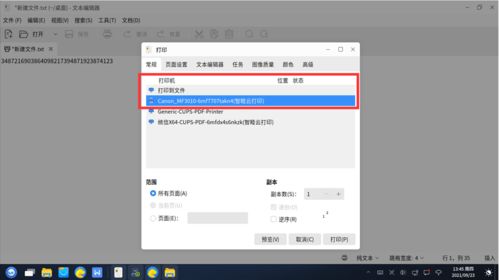
以下是在统信系统上通过打印管理器添加共享打印机的步骤:
打开统信系统桌面上的“打印管理器”。
在打印管理器中,点击“添加打印机”按钮。
选择“网络打印机”或“IP地址打印机”,然后点击“下一步”。
在弹出的对话框中,输入打印机的IP地址或主机名,然后点击“下一步”。
选择合适的打印机驱动程序,然后点击“下一步”。
为打印机设置名称和位置,然后点击“下一步”。
完成设置后,点击“完成”按钮,即可添加共享打印机。

以下是在统信系统上通过浏览器添加共享打印机的步骤:
打开浏览器,输入“hp://localhos:631”。
在弹出的打印机设置页面中,点击“添加打印机”。
选择打印机类型,如“网络打印机”或“IP地址打印机”,然后点击“下一步”。
输入打印机的IP地址或主机名,然后点击“下一步”。
选择合适的打印机驱动程序,然后点击“下一步”。
为打印机设置名称和位置,然后点击“下一步”。
完成设置后,点击“完成”按钮,即可添加共享打印机。

以下是在Widows系统上添加共享打印机的步骤,然后将其共享给统信系统:
在Widows系统中,打开“控制面板”。
点击“硬件和声音”,然后选择“打印机”。
右键点击已连接的打印机,选择“共享”。
在弹出的“共享打印机”对话框中,勾选“共享这台打印机”,然后输入共享名称。
点击“确定”按钮,完成共享设置。

在添加共享打印机时,请注意以下事项:
确保打印机驱动程序与统信系统兼容。
在添加打印机时,请确保输入正确的IP地址或主机名。
在共享打印机时,请设置合适的权限,以防止未经授权的访问。

通过以上方法,您可以在统信系统上轻松添加共享打印机。共享打印机不仅可以提高工作效率,还可以节省成本。希望本文能帮助您解决添加共享打印机的问题。
